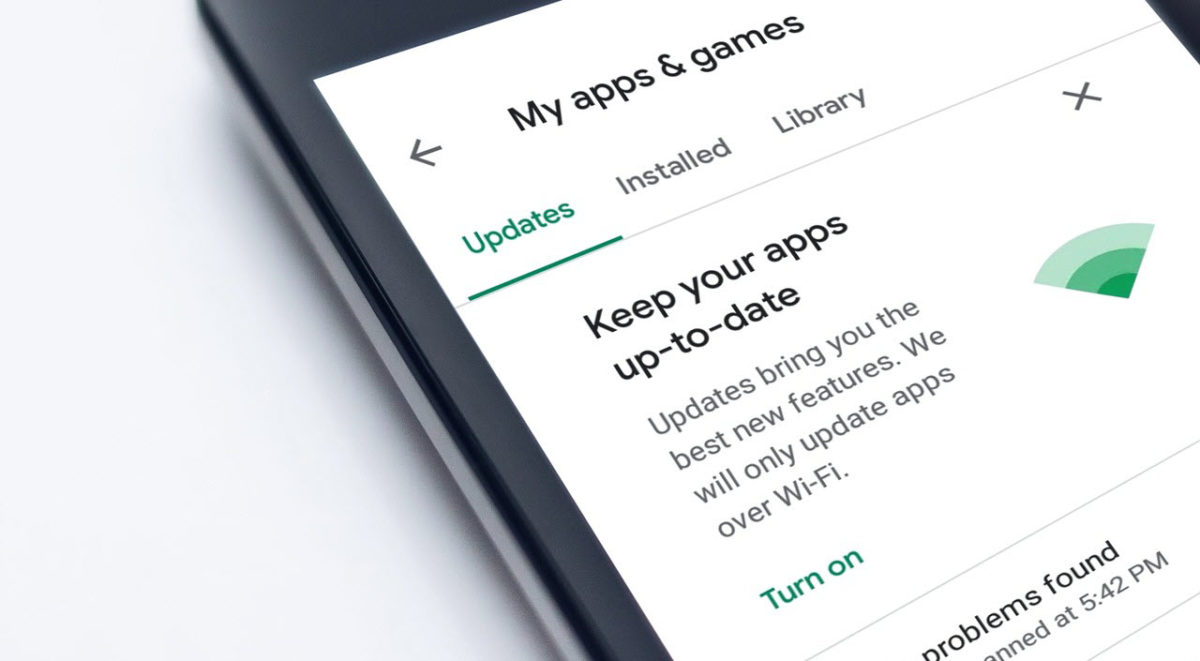
Si buscas la solución al problema de las apps como Chrome, Google Play, el navegador de Xiaomi y otras colgándose constantemente en tu móvil Xiaomi, te lo contamos aquí
¿Google Play se ha convertido en un dolor de cabeza en tu móvil Xiaomi? No eres el único, muchos usuarios reportan en los foros que Google Play presenta diferentes problemas en su dispositivo.
A diferencia de cualquier app que pueda funcionar mal en nuestro móvil, Google Play es indispensable. Si no funciona correctamente, el proceso de descargar nuevas apps o actualizarlas se convertirá en un fastidio.
¿Cómo puedes solucionar esto? Echa un vistazo a las posibles soluciones de los problemas más populares que presenta Google Play Store en Xiaomi.
La app de Google Play no se carga o no abre correctamente
Una de las primeras soluciones que intentamos cuando una app no funciona correctamente es borrar la caché y todos los datos asociados. Y Google Play no es la excepción.
Para ello, ve a Ajustes >> Aplicaciones >> Administrar aplicaciones. Te desplazas por la lista de apps hasta encontrar Google Play Store, la abres y seleccionas Almacenamiento.
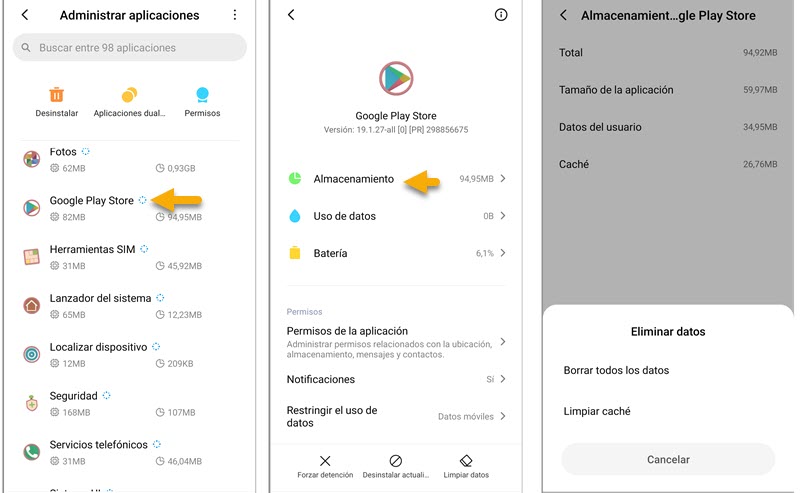
En esta sección encontrarás las opciones para limpiar datos y la caché, como ves en la imagen. Luego reinicia el móvil para asegurarte que se aplican los cambios y listo.
Esto debería solucionar cualquier error en el funcionamiento de la app de Google Play que impida iniciarse en tu móvil.
Google Play falla después de abrirse
Si consigues abrir Google Play pero después se queda en blanco o se congela, es posible que tengas problemas con la actualización de la app.
Así que prueba desinstalando las actualizaciones. Solo necesitas ir a Ajustes >> Aplicaciones >> Administrar Aplicaciones >> Google Play. Una vez que la seleccionas encontrarás en el menú inferior la opción de desinstalar actualizaciones, como ves en la imagen.
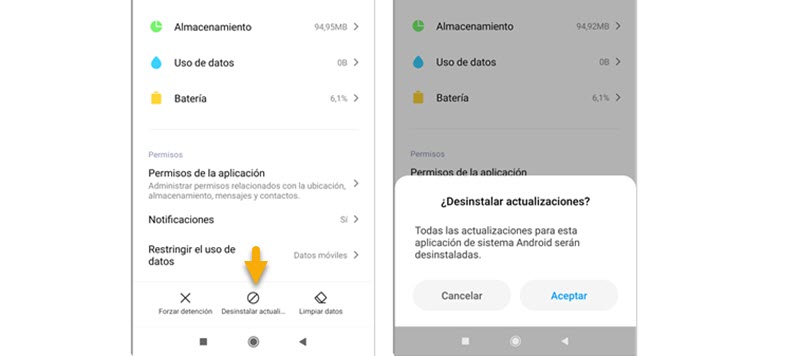
Cuando realices esta acción verás un mensaje del estilo “Configurando Google Play” que se realiza automáticamente para comprobar tu cuenta y las actualizaciones. Antes que termine ese proceso prueba a abrir la app.
Si funciona esta solución, entonces ve a Ajustes >> Actualizar aplicaciones automáticamente y marca la opción “ No actualizar aplicaciones automáticamente” para que Google Play no instale la última versión. Para comprobar este detalle sigue en Ajustes y desplázate hasta Versión de Play Store. Si dice “Una nueva versión de Google Play Store se descargará e instalará” con la opción de “Aceptar” es porque has podido frenar la actualización.
Aún así, esto solo es una solución temporal para que realices las actualizaciones y descargas que necesitas en el momento.
No puedo instalar apps ni descargar nada desde Google Play
Uno de los primeros sospechosos si tenemos este problemas con Google Play es el espacio de almacenamiento de nuestro móvil. Si no tienes suficiente es normal que no puedes descargar, instalar ni actualizar las aplicaciones.
Google suele generar un mensaje automático cuando esto sucede, pero no está de más comprobar este detalle. Puedes realizar esto desde el móvil o desde la misma Google Play desde Mis aplicaciones y juegos >> Instaladas >> Almacenamiento.
Otra posible razón para este problema sea alguna actualización reciente de Google. Así que prueba con la solución que sugerimos en el ítem anterior para desinstalar las actualizaciones. En este caso, recuerda que solo es una solución momentánea, pero no pases mucho tiempo sin actualizar Google Play a su última versión.
Una tercera razón para este inconveniente con Google Play puede ser la tarjeta SD. Es posible que cause conflicto si no la has configurado correctamente. Así que prueba quitando la tarjeta SD. Si descubres que ese es el problema tendrás que volver a configurarla (asegúrate de no perder ningún dato en el proceso).
Google Play no completa las descargas y actualizaciones de apps
Hay muchas razones y posibles soluciones para este problema. Comencemos con lo básico.
Quizás sea un problema de conexión o algún conflicto momentáneo en la configuración de red, así que una prueba simple para esto es activar el Modo Avión y desactivarlo en unos minutos. Parece una acción tonta pero funciona más de lo que te imaginas.
Otro detalle básico que debes verificar es que la hora del dispositivo sea la correcta. Parece una tontería pero esto puede ocasionar conflictos con algunas aplicaciones, así que Ve a Ajustes >> Ajustes adicionales >> Fecha y hora. En esta sección marca “Fecha y Hora automáticas” para que use los datos de la red. Reinicia el móvil o simplemente cierra Google Play y vuelve a abrir.
¿Tienes un VPN activado en tu móvil? No todos los VPN funcionan correctamente y esto se ve reflejado en apps como Google Play Store. Así que prueba a desactivarlo y luego ve a Ajustes >> Conexión y compartir >> VPN y asegúrate que no esté activada.
Y si nada ha funcionado, prueba con las cinco opciones que mencionamos en los ítems anteriores.
Las descargas no comienzan o quedan pendientes
Quizás te pasó que quieres actualizar, por ejemplo, WhatsApp y te da error o queda pendiente.
Este es un error común y puede depender de varios factores. La mayoría de las veces es culpa del usuario que ha tocado o borrado algo que no debía en la configuración. Así que la solución rápida es borrar los datos de la app y caché de Google Play.
Si no funciona, repasa algunos detalles de la configuración. Por ejemplo:
- Comprueba la configuración del ahorro de energía y el funcionamiento en segundo plano. Ve a Ajustes >> Batería y Rendimiento >> Ahorro de batería en aplicaciones y buscas Google Play. Asegúrate que lo tienes en modo “Sin restricciones”, como ves en la imagen:
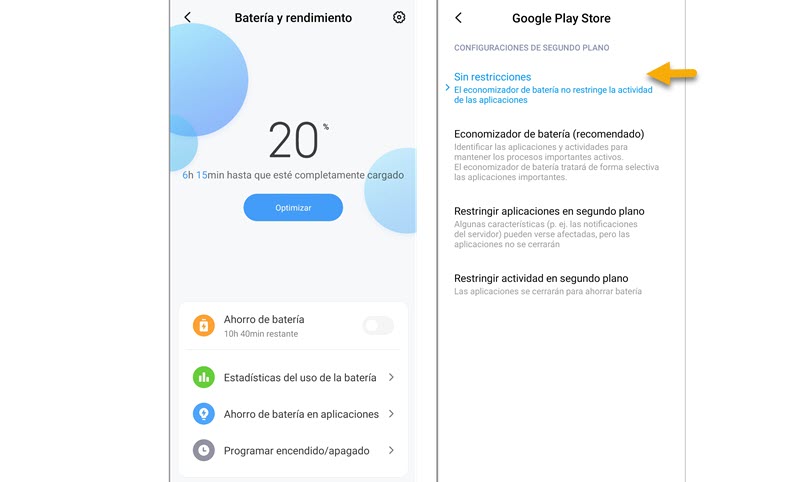
- Detén las actualizaciones automáticas en Google Play. Abre la app de Google Play >> Ajustes >> Actualizaciones aplicaciones automáticamente y marca “No actualizar…” Una configuración que puedes mantener hasta que descargues o actualices la app que deseas
Y si esto no funciona, no olvides aplicar el pequeño tip de activar y desactivar el modo avión para confirmar que no se trata de algún conflicto en la conexión.
Las descargas se reinician constantemente
¿Te pasa que las actualizaciones llegan al 95% y presentan error o nunca se instalan? Esto es problema de la aplicación que entra en bucle o tiene algún error que no le permite finalizar el proceso.
Para esto son válidas cualquiera de las opciones que mencionamos antes para solucionar problemas en la aplicación de Google Play… desde borrar los datos, desinstalar las actualizaciones hasta buscar fuentes de conflicto como la mala configuración de una tarjeta SD. Echa un vistazo a los ítem anteriores para ver cómo aplicar estas posibles soluciones.
Google Play requiere autenticación
¿Te aparece este mensaje cuando abres la app de Google Play? Esto es un dolor de cabeza porque a veces lo solucionas simplemente eliminando los datos de la app y otras requiere que borres tu cuenta de Google.
Así que comienza con las soluciones más simple, que ya mencionamos en el primer ítem de esta lista de problemas de Google Play. Y si no funciona, borra tu cuenta de Google y configúrala nuevamente. Es un proceso tedioso, y si no la realizas de forma adecuada puedes perder datos. Si deseas intentarlo ve a Ajustes >> Cuentas y sincronización >> Google. Seleccionas las opciones de “Más” y eliges “Quitar cuenta” como ves en la imagen:
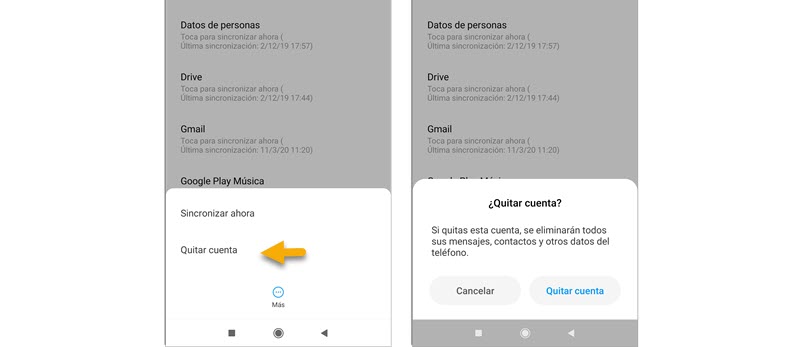
Y luego inicia el proceso nuevamente para añadir tu cuenta de Google.
Problemas para descargar apps pesadas
Algunos usuarios reportan que les resulta imposible descargar app pesadas, especialmente juegos como PUBG Mobile o Call of Duty. Descarga cierto porcentaje y luego queda en una eterna espera del WiFi.
El problema puede ser que tu conexión es más lenta de lo que crees. La única solución es asegúrate de conectarte a una conexión rápida cuando realizas descargas pesadas o recurrir a otras alternativas. Por ejemplo, muchos usuarios utilizan APKPure para descargar juegos.
Otro pequeño truco que les ha funcionado a algunos es mantener la pantalla de Google Play abierta mientras se descarga e instala el juego o app.
Las descargas se cancelan con el bloqueo de pantalla
Si te sucede esto, no te preocupes que se soluciona con unos pocos clics. Solo abre la app de Seguridad de tu móvil Xiaomi, ve a Uso de datos >> Restringir uso de datos. Ahora selecciona el menú de los tres puntitos y elige “Conexión de fondo” (o conexión en segundo plano).
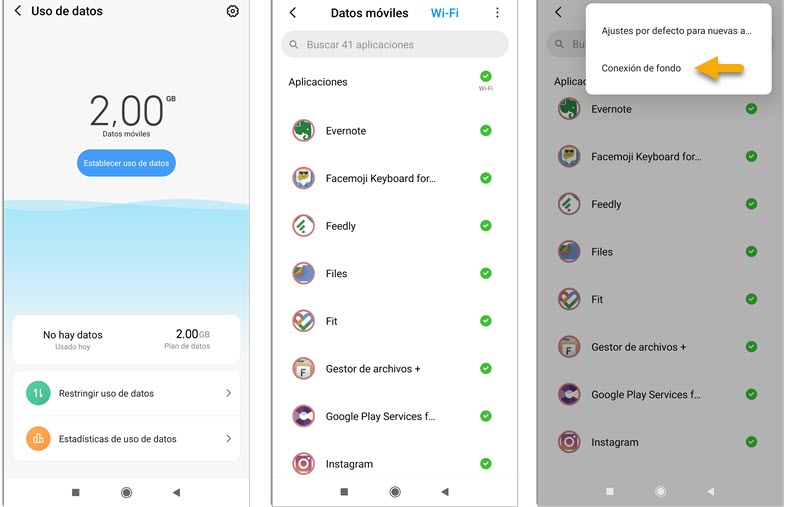
Asegúrate que Google Play esté dentro de la lista de apps habilitadas para funcionar en segundo plano. Si tienes esa opción deshabilitada entonces se cancelará cualquier descarga o actualización cuando bloqueas la pantalla del móvil.
Errores comunes de Google Play
Además de todos los problemas que mencionamos, Google Play también presenta mensajes avisando de diferentes errores. Estos son muchísimos, tantos que podríamos hacer un diccionario de errores de Google Play. Algunos con el tiempo desaparecen porque Google los soluciona o aparecen nuevos con el tiempo.
En artículos anteriores ya mencionamos las soluciones a los mensajes de errores más comunes. Echa un vistazo si necesitas solucionar uno de estos problemas:
- Error RH-01 “ Se produjo un error al recuperar la información del servidor”
- Error 495 “No se puede descargar la aplicación”
- Error 491 “Error de descarga”
- Error 910
Como ves, los problemas que presenta Google Play Store son variados y las soluciones dependen de muchos factores. Si has encontrado alguna solución que te ha funcionado puedes mencionarla en los comentarios.

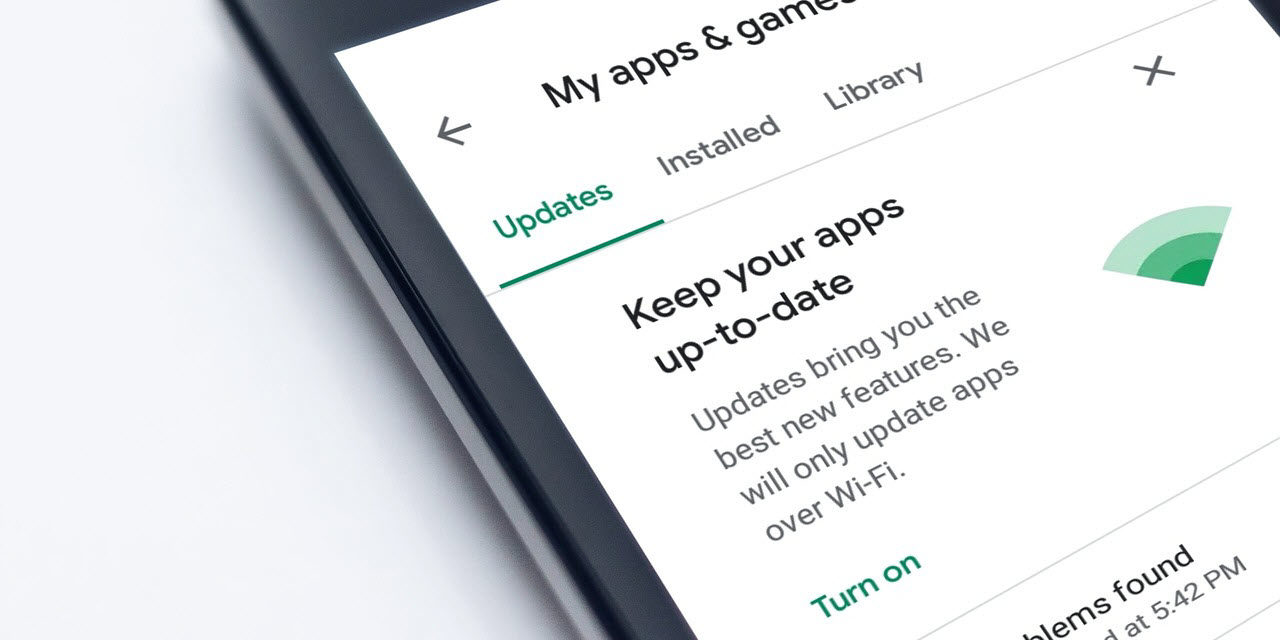




Hola este invierno, tuve que comprar
Un Xiaomi redmi 7 A,
Y la verdad, si está Bastante bien
Precio,y calidad
Pero ,ahora después de un año tengo el problema de no poder abrir el pley estore
Leo lo mencionado , aquí en este
Enlace, creo que es un poco difícil.
Necesito saber si es bueno elevar todas
Las aplicaciones que el teléfono, me pide automática mente, así cómo ejemplo:
Getgra, etc etc
Qué yo , creo no necesitar
También lo vengo a decir, porque hoy
Día, compré 9-9-2020
Un Xiaomi Note 9 pro, y estoy indecisa
Si lo abro o no
O descambiar lo, viendo los problemas
Qué veo en el Xiaomi redmi 7a
Urge saber, si es bueno dar permiso a
Todas Las aplicaciones,
Qué el teléfono, demanda sin yo
Querer
Ejemplo, juegos, yo no boy de jugar
Eh, aplicación burguer King, tampoco
Boy de burguer King
Cómo también aplicaciones de bancos
Qué yo no he dado el permiso
Quiera saber, si es bueno
De elevar todas las aplicaciones de
Miu de Xiaomi
O mejor dicho, si debo aceptar el permiso
A todas esas aplicaciones
Qué yo no boy a usar.
De lo contrario si dejo que se instalen
En mi teléfono,
Lo que puede pasar es que
Ocupe todo espacio del teléfono
Y así sospecho, yo que me veré obligada
A la compra de otro celular
Siendo así busco consejo.
Escriba remita, toda información
Sobre Xiaomi, ya que tampoco puedo
Desinstalar,
Dichas aplicaciones que yo no boy a usar
Gracias por su atención.
Espero me de soluciones.
Gracias
Xiaomi solucionen el problema apostamos en su marca
yo estoy igual acabo de comprarme el poco X3 y resulta que la Play store me da un error de que no contacta con el servidor y no se me gustaría devolverlo pero como es por Amazon que no es en una tienda ya esto te llevará días semanas o a saber me estoy arrepintiendo mucho de haberme comprado el Xiaomi este
Hola Ben mi note 8 pro no puedo descargar la del banco Nación. Bna+ solucionen gracias
Me pasa lo mismo. Si tiene la solución te lo agradecería!
Hola tengo un note 9 y no puedo agregar mi cuenta Google dice que lo servicios fallan.
Buenas a todos!! Me acabo de comprar un Xiaomi Redmi Note 9 Pro… Hay una aplicación de banco y Netflix (pueden creerlo??)) Que son incompatibles con mi móvil! No sé qué solución me darán, o simplemente cometí un error al adquirir esta marca, alguien sabrá que se puede hacer?? Ayuda!!!
Tengo un celular Xiamoni redmi 9, el celular viene con la aplicación Netflix pero no ingresa, presenta error -1001, reinicie el teléfono, desinstale la aplicación y volví a instalar, como indican en algunos tutoriales, pero el error persiste, mi hija tiene uno igual pero en ese dispositivo ingresa sin ningún problema. Cómo soluciono mi problema?
Tengo un problema con mi redmi note 9 pro cuando descargo una aplicación me salen dos y no tengo activada la occion dual abra alguna manera que no me aparezcan dos
Soy de Argentina. Acabo de comprar un POCO X3 y en el Play Store NO APARECE la app Galicia ( que es un Banco local). Nunca tuve este inconveniente. Tiene solución ? Gracias
Bonito y barato, pero no bueno. Por eso otras marcas cuestan más.
Hola compre un Xiaomi poco m4 pro y no consigo que las aplicaciones de play Store como whatsapp me aparezcan en la pantalla de Inicio. Lo descargo y la aplicación esta en el móvil, pero no aparecen y tengo que buscar las en el almacenamiento para poder sacar el icono a la pantalla de inicio. Alguien sabe a que es debido?
Yo tengo un xiaomi Note4 y se queda en inicio y no me deja acceder a las aplicaciones, lo reinicie boore la data y aun sigue jodiendo, jaja
En mi xiaomi note 10A cuando voy a descargar una aplicación o juego en play stori todas me dicen q no están disponibles en mi región
Sigo sin poder ingresar mi cuenta de Google en el teléfono, necesito utilizar Gmail y actualizar app’s de la Playa store, al entrar a la app y dar acceder se queda pensando y se sale en automático.
Ayuda!!!!! por favor con este tema.
Mi Redmi Note 11, no me deja descargar ni instalar app desde la play store y me dice que no está autorizada la compra en mi zona
tengo un redmi 9 y mi problema es que cuando intento escribir algo en el buscador del play store se cierra a la primera letra escrita, es molesto tener que usar el audio para poder buscar alguna aplicación.